win10资源管理器不能搜索怎么办 win10资源管理器无法搜索如何解决
更新时间:2024-04-27 15:42:00作者:run
在使用win10系统资源管理器时,有时候会遇到搜索框无法点击的情况,这会给我们的工作和使用带来一定的困扰,那么win10资源管理器不能搜索怎么办呢?接下来我们将介绍win10资源管理器无法搜索如何解决,帮助大家轻松解决问题。
解决方法如下:
1、对着此电脑右键,打开管理选项。
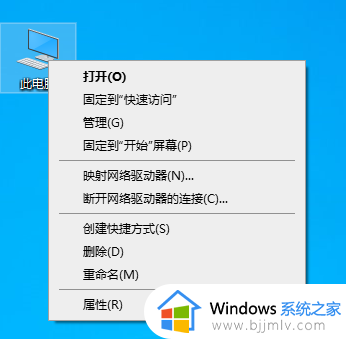
2、进入到计算机管理窗口,点击左侧的服务和应用程序 - 服务,在右侧的服务名称中找到Windows Search选项。
3、鼠标双击Windows Search,进入到Windows Search窗口,可以看到启动类型是自动(延迟启动),也就是在电脑开机后全有自动服务启动后再启动它,你可以根据需要设置为自动。
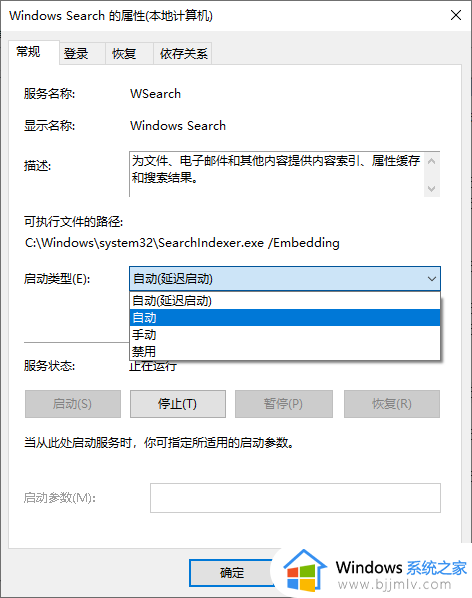
4、回到计算机管理窗口,鼠标右击Windows Search,再弹出来的列表中,选择重新启动,就解决了搜索不能用的问题。
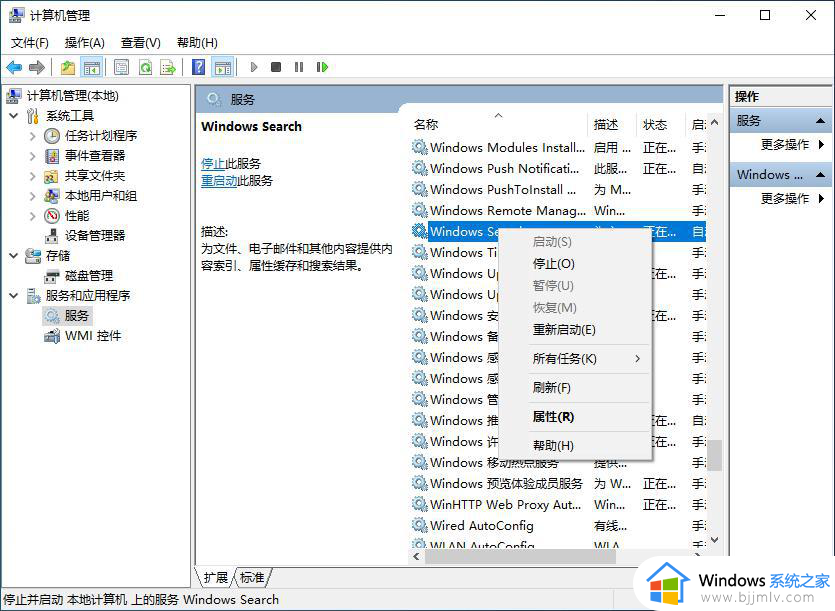
以上就是win10资源管理器无法搜索如何解决的全部内容,有出现这种现象的小伙伴不妨根据小编的方法来解决吧,希望能够对大家有所帮助。
win10资源管理器不能搜索怎么办 win10资源管理器无法搜索如何解决相关教程
- win10资源管理器搜索点不了怎么办 win10资源管理器不能搜索修复方法
- win10资源管理器无限闪退怎么办 win10资源管理器闪退解决方法
- win10重启资源管理器命令在哪 win10怎么重启资源管理器
- win10开机资源管理器无响应怎么办 win10开机后资源管理器无响应如何解决
- win10 文件资源管理器在哪 win10文件资源管理器怎么打开
- win10资源管理器怎么重启 win10资源管理器重启命令是什么
- win10的资源管理器怎么打开 win10的资源管理器在哪里打开
- win10的文件资源管理器在哪 win10怎么打开文件资源管理器
- win10资源管理器无法启动怎么办?win10资源管理器启动不了处理方法
- win10资源管理器卡死怎么办 win10电脑资源管理器无响应如何解决
- win10如何看是否激活成功?怎么看win10是否激活状态
- win10怎么调语言设置 win10语言设置教程
- win10如何开启数据执行保护模式 win10怎么打开数据执行保护功能
- windows10怎么改文件属性 win10如何修改文件属性
- win10网络适配器驱动未检测到怎么办 win10未检测网络适配器的驱动程序处理方法
- win10的快速启动关闭设置方法 win10系统的快速启动怎么关闭
win10系统教程推荐
- 1 windows10怎么改名字 如何更改Windows10用户名
- 2 win10如何扩大c盘容量 win10怎么扩大c盘空间
- 3 windows10怎么改壁纸 更改win10桌面背景的步骤
- 4 win10显示扬声器未接入设备怎么办 win10电脑显示扬声器未接入处理方法
- 5 win10新建文件夹不见了怎么办 win10系统新建文件夹没有处理方法
- 6 windows10怎么不让电脑锁屏 win10系统如何彻底关掉自动锁屏
- 7 win10无线投屏搜索不到电视怎么办 win10无线投屏搜索不到电视如何处理
- 8 win10怎么备份磁盘的所有东西?win10如何备份磁盘文件数据
- 9 win10怎么把麦克风声音调大 win10如何把麦克风音量调大
- 10 win10看硬盘信息怎么查询 win10在哪里看硬盘信息
win10系统推荐